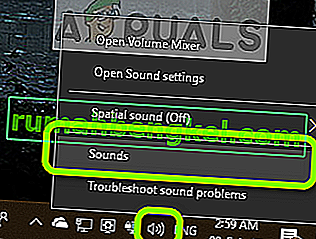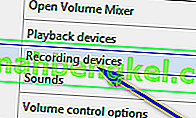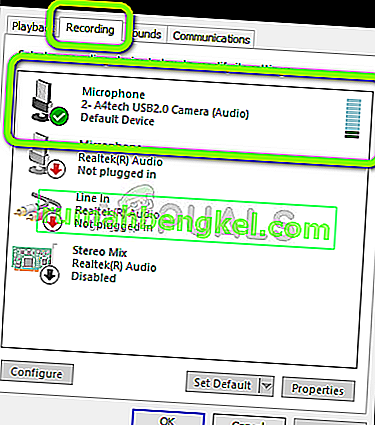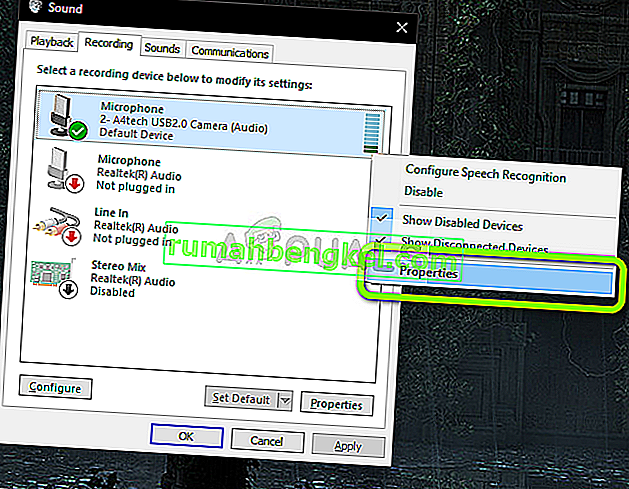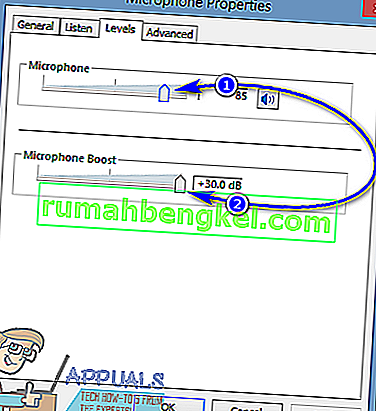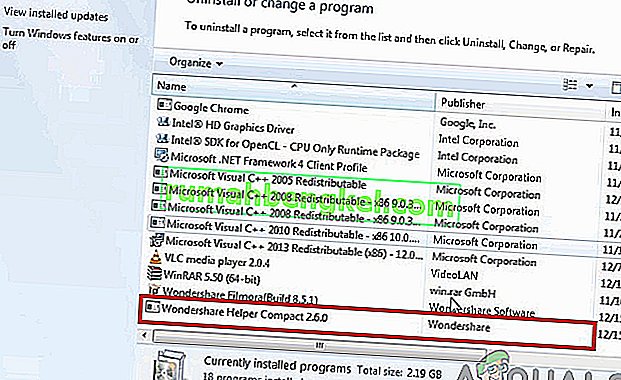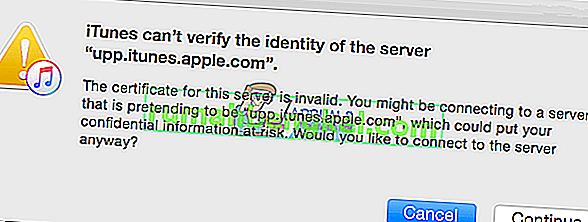Не всеки микрофон има една и съща базова сила на звука за предаване на гласа ви през компютъра на който и да е от другия край на централата. Някои микрофони имат по-висока сила на звука в сравнение с други, а някои микрофони имат толкова ниска сила на звука, че човекът от другата страна на комуникацията не може да ви чуе правилно и / или не може да различи това, което казвате . В случаите, когато силата на звука на вашия микрофон е твърде ниска, единственото решение е да увеличите силата на звука на микрофона.
Увеличаването на силата на звука на микрофона, прикрепен към компютър, е опция, която присъства във всички версии на операционната система Windows и включва Windows 10 - най-новата и най-добрата в дългата линия на операционните системи Windows. Тъй като обаче обемът на микрофона не е опция, която е лесно достъпна в челните редици на Windows 10 и вместо това трябва да бъде изкопана под куп менюта и настройки, повечето потребители не знаят точно как могат да увеличат силата на звука на микрофона им. Всъщност увеличаването на силата на звука на микрофона в Windows 10 е доста лесно - ето всичко, което трябва да направите, ако искате да увеличите силата на звука на микрофона си в Windows 10:
- Намерете и щракнете с десния бутон върху иконата Звук в лентата на задачите (представена от икона на високоговорител ). Щракнете върху раздела Записващи устройства, когато прозорецът се отвори.
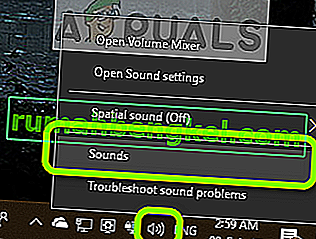
- Щракнете с десния бутон върху иконата Sounds на вашия работен плот и изберете Записващи устройства (за по-стари версии на Windows).
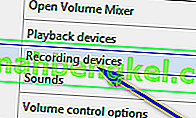
- Намерете и щракнете с десния бутон върху активния микрофон на вашия компютър. В зависимост от вашата настройка може да има повече от един микрофон в раздела Запис на прозореца Звук , но активният микрофон на вашия компютър ще има зелена отметка до него.
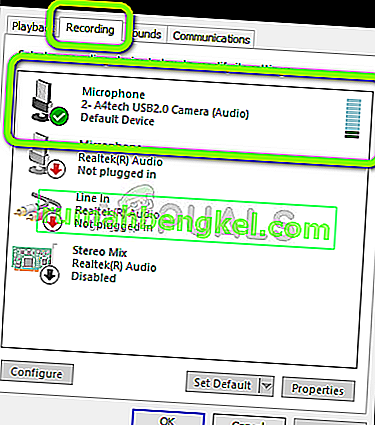
- Щракнете върху Properties (Свойства) в полученото контекстно меню.
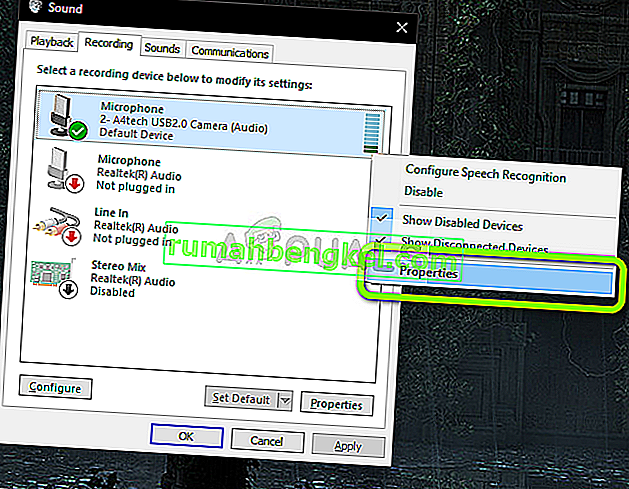
- Придвижете се до раздела Нива .
- Първо и най-важно, завъртете плъзгача под секцията Микрофон докрай, за да сте сигурни, че силата на звука на микрофона е зададена на 100 , не по-малко.
- Ако увеличаването на силата на звука на микрофона до 100 не е достатъчно, за да свършите работата или ако обемът на микрофона вече е настроен на 100 , можете да добавите напред и да добавите малко усилване на микрофона към микса. Функцията за усилване на микрофона може да даде тласък до 30,0 dB на силата на звука на вашия микрофон - всичко, което трябва да направите, за да използвате тази функция, е да изберете точно колко усилване искате да получи силата на звука на вашия микрофон с помощта на плъзгача под опцията Microphone Boost . Когато се бъркате с функцията Microphone Boost , най-добре ли е да общувате с друг човек чрез същия микрофон, който прилагате Microphone Boostза да можете да помолите другия човек за обратна връзка, отнасяща се до силата на звука на микрофона, едновременно с настройването му.
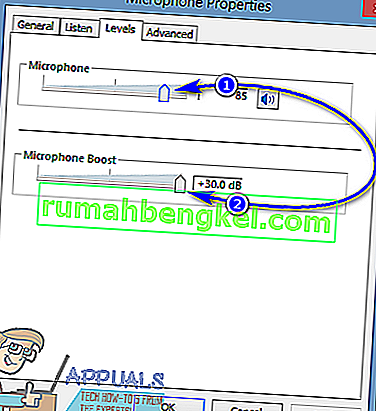
- След като приключите, щракнете върху Приложи и след това върху OK .
- Щракнете върху Apply и след това върху OK в прозореца Sound, за да затворите и това.
Промените, които сте направили в силата на звука на вашия микрофон, ще бъдат приложени и запазени веднага щом щракнете върху Приложи , за да можете да тествате силата на звука на вашия микрофон веднага щом приключите с увеличаването му.